Det er afgørende, at du mestrer processen med at publicere en Container i Google Tag Manager korrekt for at optimere din hjemmesides ydeevne. Når du allerede har oprettet alle nødvendige tags, triggere og variabler, er du allerede langt fremme. I denne vejledning vil du lære, hvordan du affyrer dit første tag i Google Tag Manager, og hvilke skridt der er nødvendige for dette.
Vigtigste indsigter
- Før publiceringen bør du kontrollere alle ændringer i forhåndsvisningstilstand.
- Dokumenter versionsændringen for at sikre sporbarhed.
- Bemærk, at der skal være en fungerende forbindelse mellem din side og Google Tag Manager.
Trin-for-trin vejledning
Først bør du sikre dig, at du allerede har oprettet alle tags, triggere og variabler. Dette er grundlaget for at arbejde med Google Tag Manager. Når det er gjort, kan du begynde at publicere.
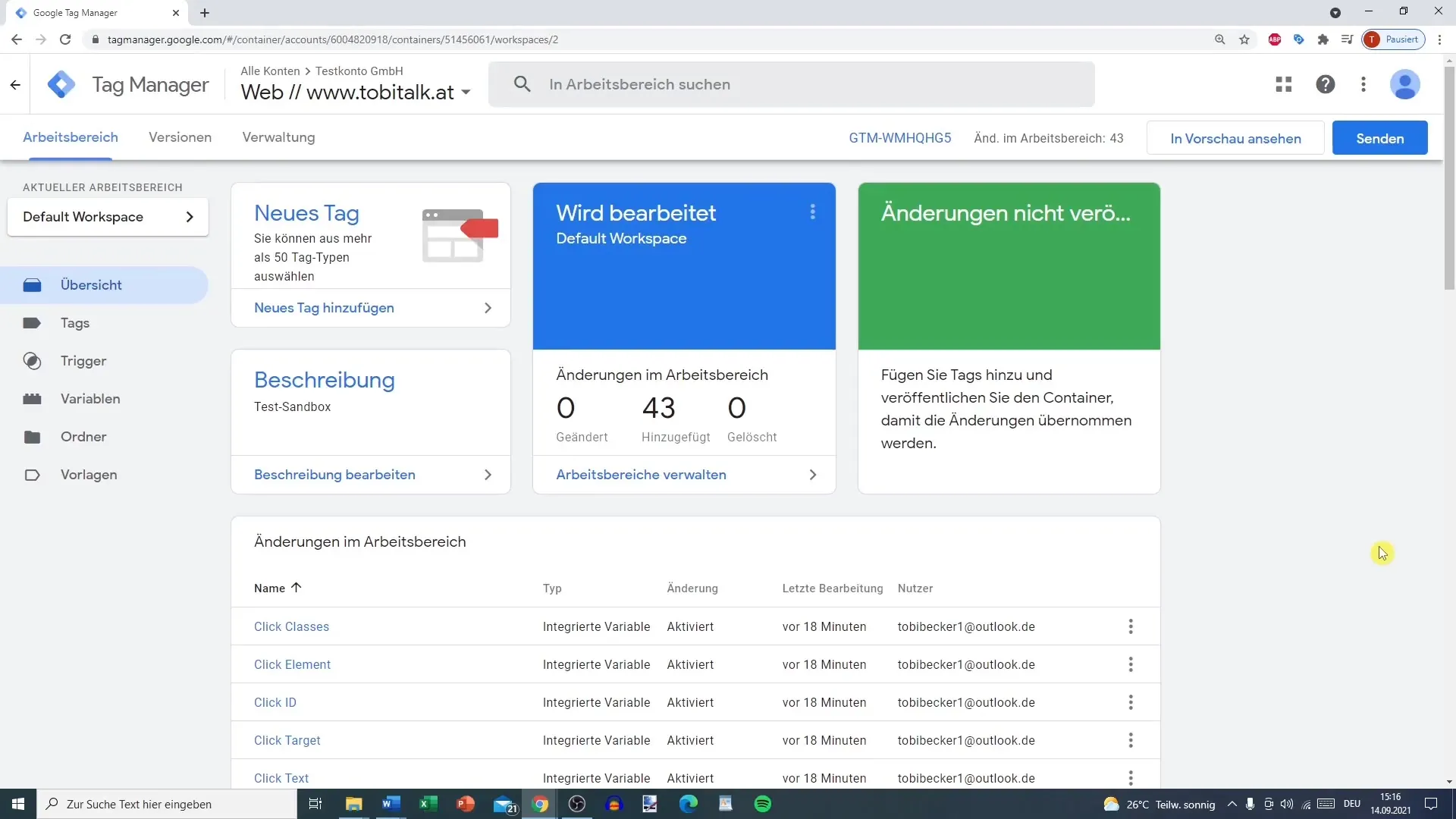
Naviger i din Google Tag Manager til din arbejdsområdes oversigt. Her finder du alle ændringer, du har foretaget, under menupunktet "Tags". Tjek om tagget, du har oprettet, er korrekt listet op.
Før du starter med den faktiske publicering, gå først til forhåndsvisning. Dette er et vigtigt skridt for at se, om alt fungerer som ønsket. Undersøg forhåndsvisningen nøje for at sikre dig, at alt fungerer korrekt, før du implementerer ændringerne live.
Når du er tilfreds med forhåndsvisningen, er det tid til at sende. Klik på knappen "Send". Her kan du indtaste et versionsnavn, der hjælper med at gøre fremtidige ændringer nemmere at forstå.
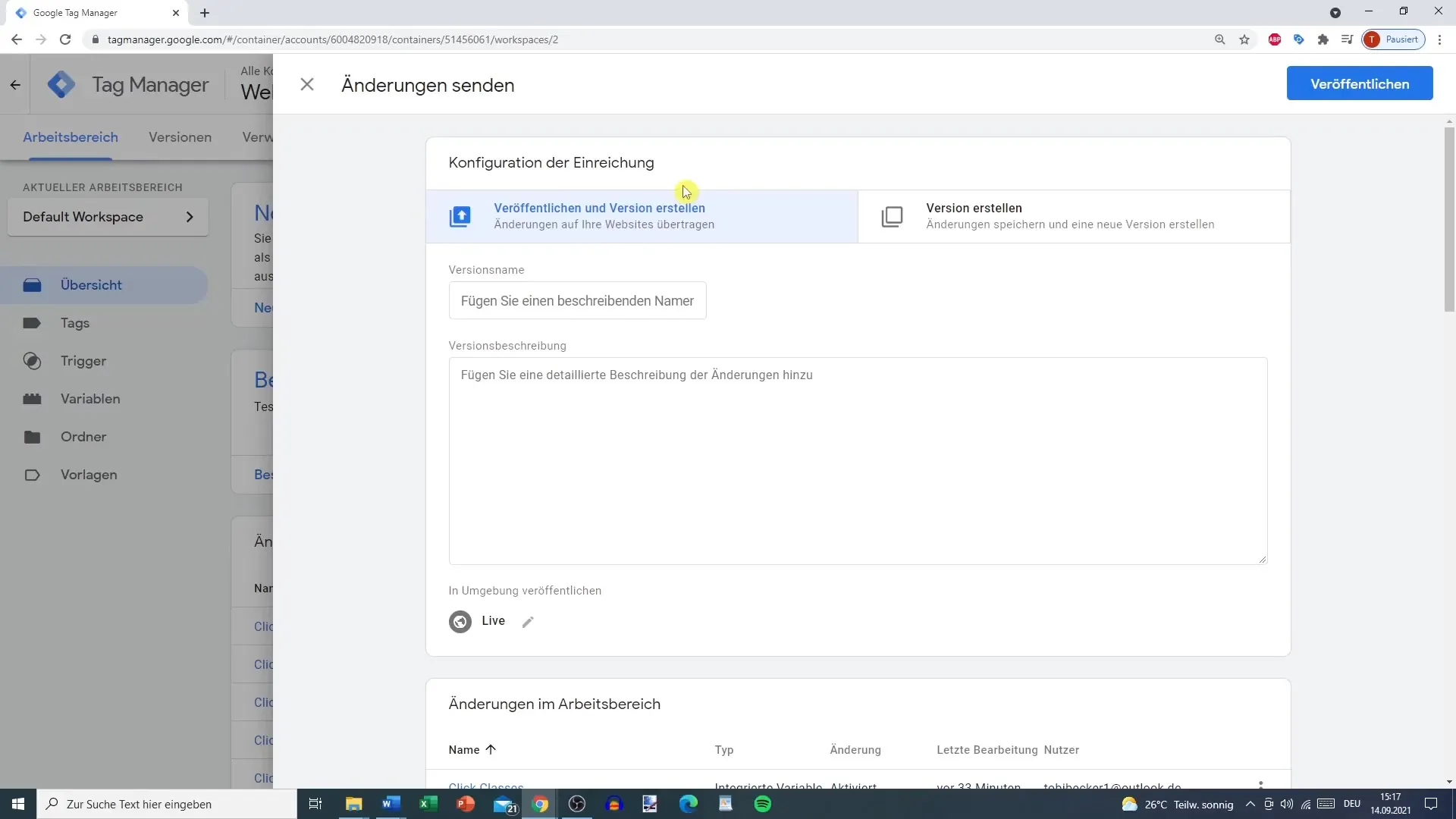
Når du opretter en version, har du muligheden for at oprette et specifikt navn, eller du kan få versionen oprettet direkte. Hvis du kun opretter versionen, bliver den ikke offentliggjort, før du aktiverer den. Vælg derfor et præcist og forståeligt navn.
I versionsnavnefeltet kan du f.eks. indtaste "Version 3" eller "Google Analytics Tracking V1". Et klart versionsnavn forbedrer klarheden og sporbarheden for dig og dit team.
Det er også nyttigt at tilføje en beskrivelse. Her kan du angive, hvilke ændringer der er foretaget, hvem der har oprettet versionen, og hvornår det blev gjort. Dette sikrer større gennemsigtighed i teamet og kan være nyttigt ved fremtidige spørgsmål.
Vælg også den passende arbejdsomgivelse. I mange tilfælde vil det være en "Live"-omgivelse, så ændringerne kan træde i kraft direkte. Sørg for at vælge de rigtige omgivelsesindstillinger.
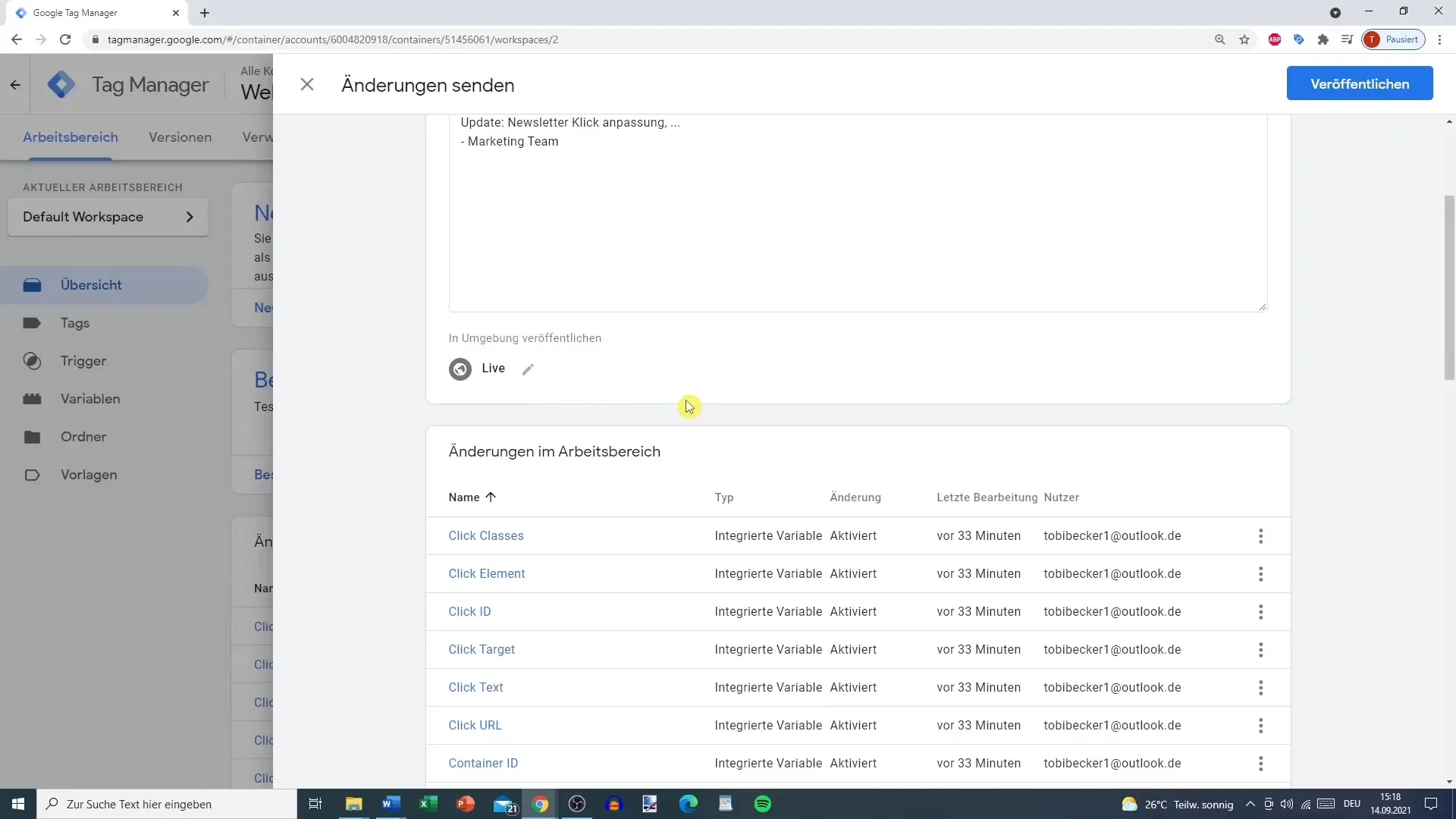
Efter at have gennemgået din version kan du klikke på "Publicer". Dette vil publicere din version, og arbejdsområdet vil blive nulstillet til tilstanden før publicering, så du kan begynde på nye ændringer.
Når publiceringen er gennemført, vises den aktuelle version i "Versions" -området. Her kan du til enhver tid se tilbage på den publicerede version eller endda nulstille til en tidligere version, hvis det er nødvendigt.
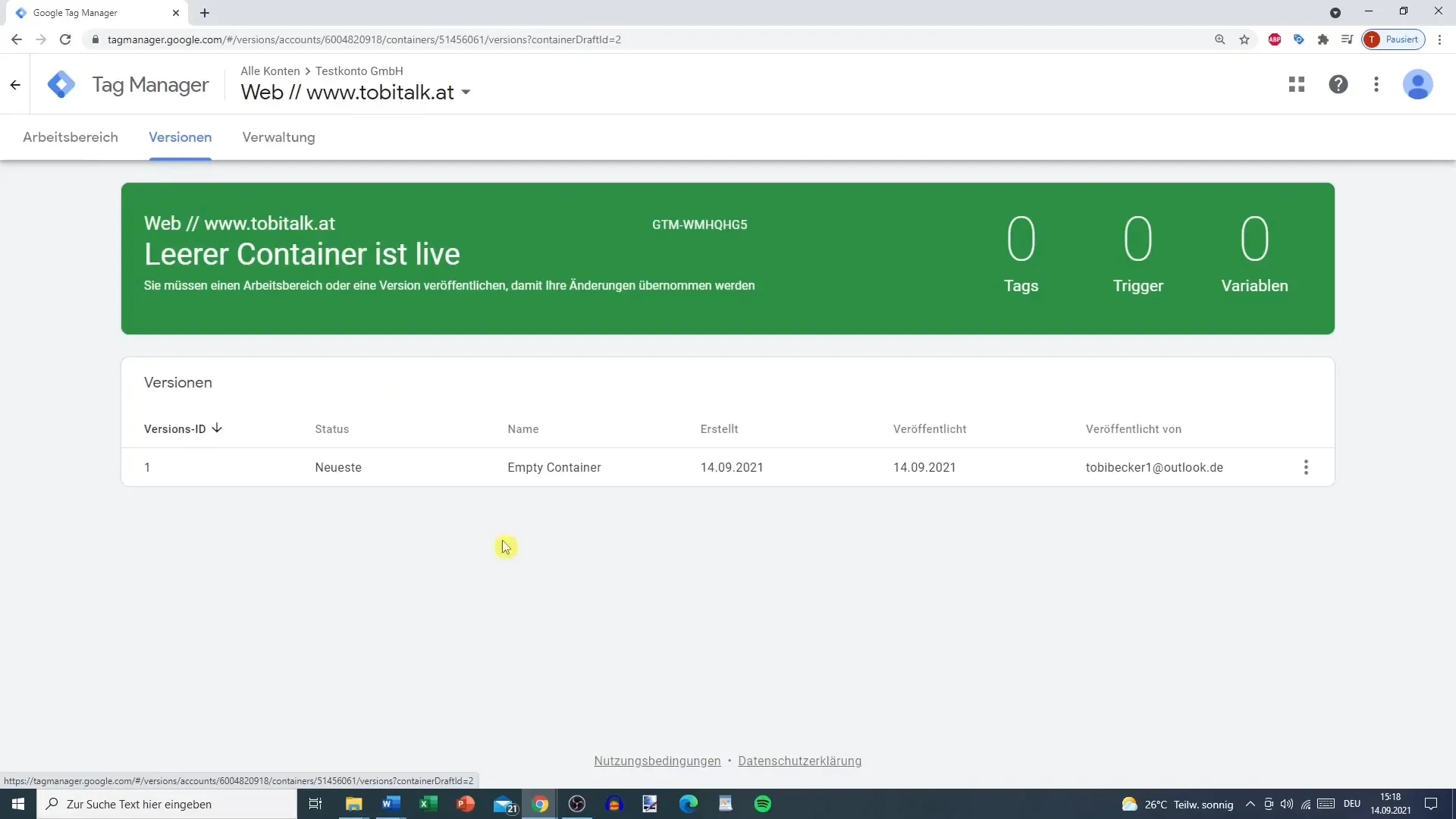
Det er vigtigt at følge alle disse trin for at sikre, at din container bliver succesfuldt publiceret. Det sidste skridt sikrer, at der er en eksisterende forbindelse mellem din hjemmeside og Google Tag Manager. Undersøg dette grundigt.
Opsamling
Du har nu lært alle nødvendige skridt til at publicere en container i Google Tag Manager. Ved at bruge forhåndsvisning, klare versionsnavne og korrekte miljøvalg kan du sikre, at dit tag fungerer problemfrit, og din hjemmeside kan overvåges optimalt.
Ofte stillede spørgsmål
Hvordan kan jeg sikre, at min container er korrekt publiceret?Tjek versionerne i Google Tag Manager og sørg for, at ændringerne er synlige i live-miljøet.
Er det vigtigt at give en versionsbetegnelse?Ja, en beskrivende versionsbetegnelse gør det nemmere at følge og vedligeholde dine tags.
Hvad sker der, hvis jeg laver en fejl efter publiceringen?Du kan nulstille til en tidligere version for at rette fejlen, så længe versionerne er gemt i Google Tag Manager.


